Monitorare l'utilizzo di Microsoft Dataverse
Analisi di Dataverse nell'interfaccia di amministrazione di Power Platform fornisce dettagli sull'utilizzo di Dataverse nell'ambiente selezionato. Puoi modificare gli ambienti selezionando Cambia filtri e quindi selezionando l'ambiente. Puoi anche modificare l'intervallo di date. Sono disponibili solo i dati degli ultimi 28 giorni.
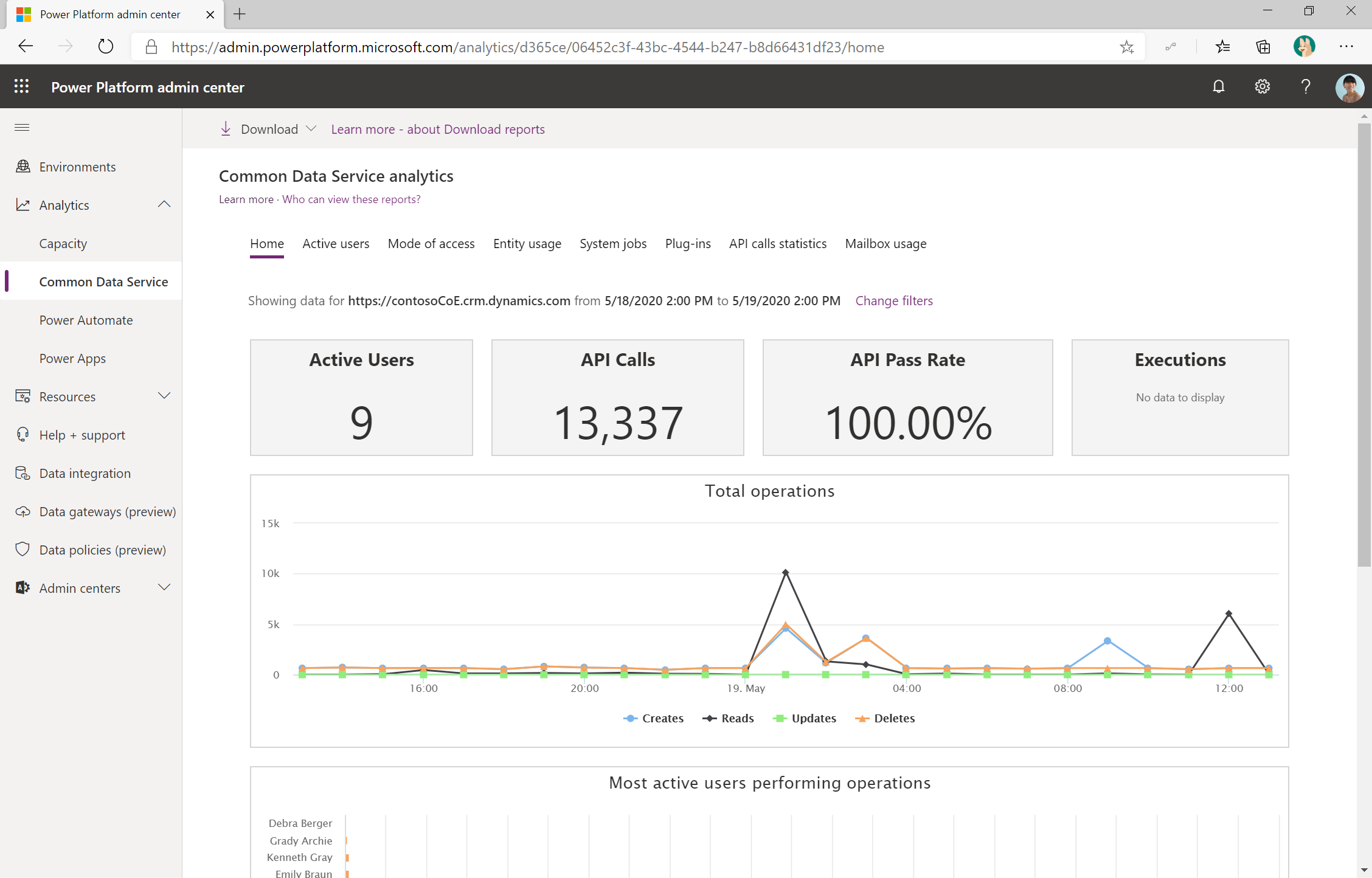
Analisi di Dataverse consente di monitorare quanto segue:
Adozione
Utilizzo
Salute
- Numero di utenti attivi
- Tendenze utenti attivi
- Utenti attivi principali
- Modalità di accesso (per sistema operativo, tipo di dispositivo, browser)
- Entità predefinite più utilizzate
- Entità personalizzate più utilizzate
- Attività eseguite (CRUD)
- Processi di sistema, plug-in e utilizzo delle chiamate API
- Analisi dei processi di sistema (percentuale di superamento, velocità effettiva, errori principali, backlog)
- Analisi dei plug-in (frequenza di superamento, tempo di esecuzione, principali errori)
- Analisi delle chiamate API (percentuale di superamento, API più utilizzate, errori principali)
In qualità di amministratore, devi:
- Monitorare le attività eseguite sul database Dataverse.
- Garantire l'integrità globale della piattaforma controllando regolarmente il funzionamento dei processi di sistema, i plug-in utilizzati dai creatori di app e le chiamate API eseguite in Dataverse.
Log di controllo di Dataverse
Per le azioni in Dataverse hai a disposizione anche i log di controllo. Questi includono operazioni di creazione, aggiornamento ed eliminazione di record oltre alle modifiche dei metadati di Dataverse. Maggiori informazioni: Panoramica delle funzionalità di controllo di Dataverse
Per eseguire il controllo, la funzionalità deve essere abilitata in queste tre posizioni:
Nelle impostazioni di ambiente del portale di amministrazione via aka.ms/ppac, seleziona Ambiente>Controllo e registri>Impostazioni controllo.

Quindi abilita l'attività di controllo di dati e utenti per scopi di sicurezza e conformità.
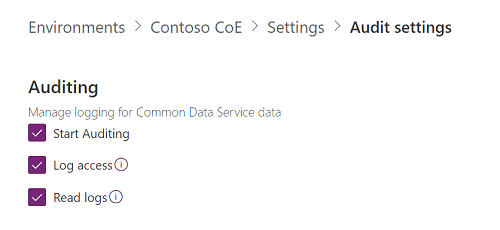
Abilita la proprietà dell'entità per il controllo. Seleziona Ambiente>Controllo e registri>Impostazioni di controllo entità e campi.
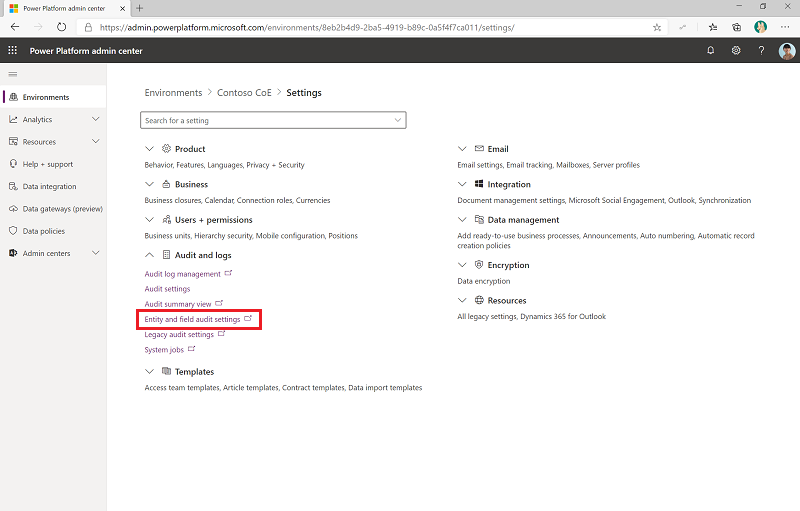
Quindi seleziona l'entità che desideri controllare e abilita Controllo.
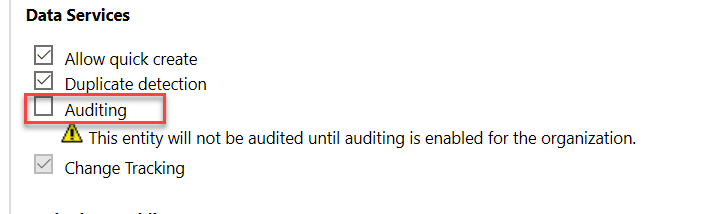
Abilita il campo dell'entità per il controllo. Seleziona Ambiente>Controllo e registri>Impostazioni di controllo entità e campi>Entità personale>Campi.
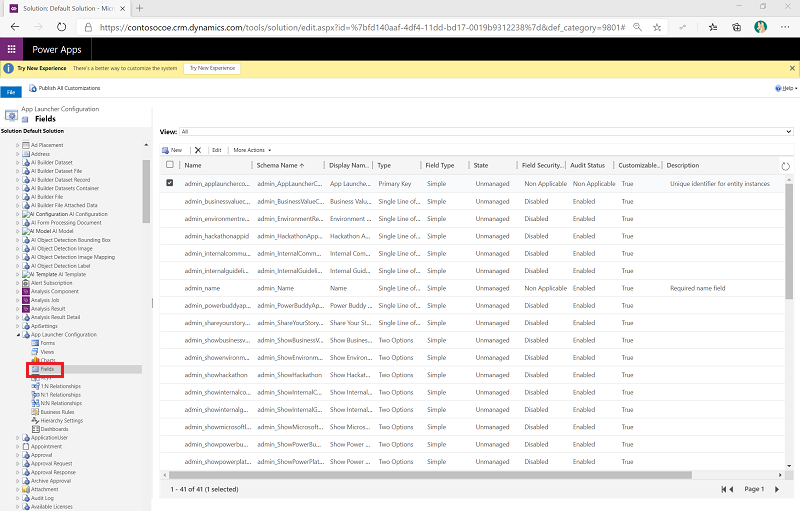
Seleziona il campo che desideri controllare e seleziona Modifica per abilitare il controllo.
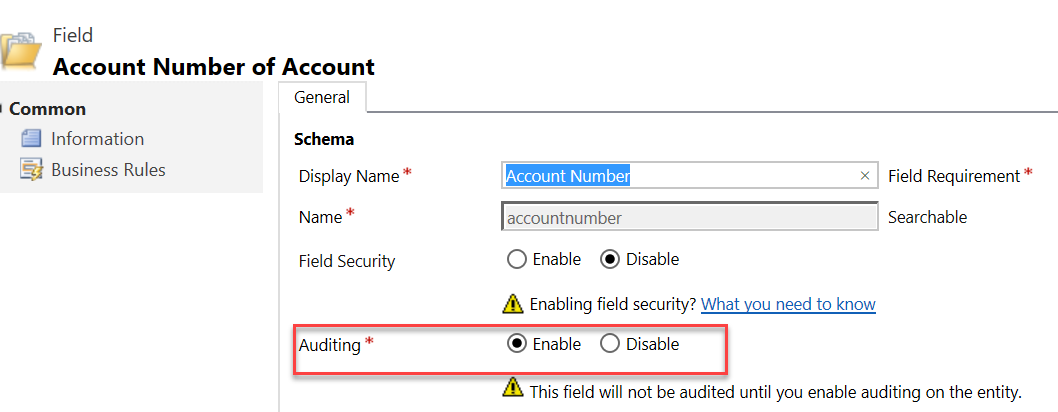
Coordina il tuo lavoro con quello dei creatori di app per assicurarti che le entità e i campi siano configurati correttamente per supportare il controllo dei dati. In alcuni scenari è anche utile disattivare il controllo di determinati campi che cambiano frequentemente e che non è importante controllare in quanto ciò può ridurre il volume dei dati di controllo acquisiti.
In qualità di amministratore, devi:
- Tieni presente che i log di controllo possono essere utili per tenere traccia dei problemi di logica aziendale complessi dovuti a troppi aggiornamenti o aggiornamenti in conflitto.
- Esamina frequentemente i dati di registrazione poiché possono risultare utili nella risoluzione dei problemi relativi alla logica. Quindi, avere un livello di controllo sempre abilitato, anche prima che sia necessario, è utile per accelerare la risoluzione dei problemi.
- Esamina regolarmente le dimensioni dei log di controllo ed elimina i record di controllo.